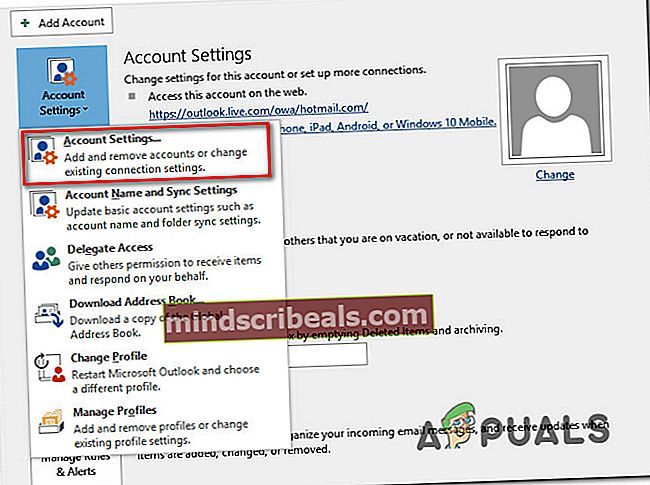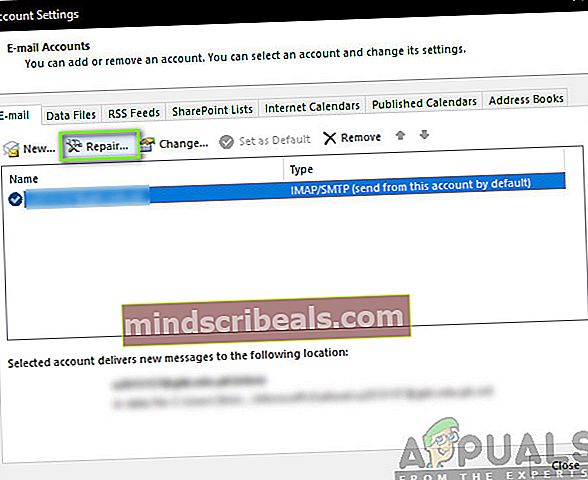Jak opravit chybu aplikace Outlook 0x80040119 v systému Windows?
Několik uživatelů systému Windows získává Chyba 0x80040119 při každém pokusu o založení účtu v Outlooku nebo po neúspěšném odeslání e-mailu. Ve většině hlášených případů k problému dochází u e-mailových účtů IMAP a ovlivnění uživatelé hlásí, že tato chyba jim brání v odesílání nebo přijímání e-mailů z konkrétní e-mailové adresy. Problém se netýká pouze určité verze systému Windows, protože je potvrzeno, že se vyskytuje ve Windows 10, Windows 8.1 a Windows 7.

Co způsobuje chybu aplikace Outlook 0x80040119?
Zkoumali jsme tento konkrétní problém tím, že jsme se podívali na různé zprávy uživatelů a analyzovali několik různých strategií oprav, které doporučily ostatní uživatelé, kterým se problém dříve podařilo vyřešit. Jak se ukázalo, je známo, že tuto konkrétní chybovou zprávu způsobuje několik různých scénářů. Zde je seznam potenciálních viníků, kteří mohou být odpovědní za spuštění kódu chyby 0x80040119:
- Poškozený soubor .PST - Nejběžnější příčinou, která spustí tento konkrétní kód chyby, je nekonzistence se souborem Outlook (.PST). Je-li soubor poškozen, váš připojený e-mail nebude bránit v komunikaci s e-mailovým serverem. V situacích, jako je tato, je nejefektivnější oprava opravit poškozený soubor pomocí nástroje pro opravu doručené pošty.
- Poškozená instalace Office - Další potenciální příčinou, která může tento problém způsobovat, je poškozená nebo nedokončená instalace Office. Několik postižených uživatelů, kteří se ocitli v podobné situaci, uvedlo, že se jim problém podařilo vyřešit opravou instalace Office pomocí nabídky Programy a funkce.
- Poškozený e-mailový účet - Pokud používáte poskytovatele e-mailů třetích stran, jako je Yahoo nebo Gmail, je pravděpodobné, že nedůslednost způsobí, že se e-mail zasekne v limbu, kde může odesílat nebo přijímat e-maily. V takovém případě můžete problém vyřešit opravou účtu v nabídce Nastavení účtu v aplikaci Outlook.
- AV rušení třetí strany - Pokud nepoužíváte Windows Defender (Windows Security), může být tento problém způsoben přehnaně ochrannou sadou AV, která zastavuje komunikaci mezi vaším e-mailovým klientem a e-mailovým serverem. V tomto případě je jedinou opravou zbavit se sady 3. strany odinstalováním spolu s ostatními soubory.
Pokud se v současné době zabýváte tímto kódem chyby a hledáte životaschopnou opravu, která se o něj postará, tento článek vám poskytne několik různých průvodců řešením problémů. Níže najdete kolekci doporučených oprav, které ostatní uživatelé v podobné situaci úspěšně použili k opravě chyby 0x80040119.
Pokud chcete zůstat co nejefektivnější, doporučujeme vám postupovat podle níže uvedených pokynů ve stejném pořadí, v jakém jsme je uspořádali (podle závažnosti a efektivity). Nakonec byste měli narazit na opravu, která se o problém postará bez ohledu na viníka, který problém způsobuje.
Pojďme začít!
Metoda 1: Použití nástroje pro opravu doručené pošty
Jak se ukázalo, nejčastější příčinou, která skončí spuštěním Chyba 0x80040119 je nesoulad s vaším Soubor aplikace Outlook (.PST). Pokud se tohoto souboru dotkne poškození, může být vašemu e-mailu zabráněno v komunikaci s e-mailovým serverem.
Několik postižených uživatelů dokázalo vyřešit problém opravou souboru .PST pomocí nástroje pro opravu doručené pošty a restartováním počítače. Poté mohli odesílat a přijímat e-maily, aniž by viděli hrozný chybový kód.
Tento nástroj je součástí všech verzí aplikace Outlook, ale umístění se bude lišit v závislosti na verzi, kterou jste nainstalovali. Z důvodu zjednodušení vám ukážeme způsob, jak pomocí nástroje pro opravu doručené pošty opravit soubor .PST, který funguje univerzálně (bez ohledu na vaši verzi aplikace Outlook).
Poznámka: Tato oprava je použitelná pouze pro Microsoft Outlook 2013 a novější. Pokud máte starší verzi Outlooku, následující kroky NENÍ pro vás funkční. V tomto případě přejděte dolů přímo k metodě 2.
Zde je stručný průvodce opravou Soubor aplikace Outlook (.PST) pomocí nástroje pro opravu doručené pošty:
- Ujistěte se, že aplikace Outlook a všechny přidružené aplikace jsou zcela uzavřeny.
- Navštivte tento odkaz (tady) stáhněte nástroj pro opravu doručené pošty a počkejte, dokud se stahování nedokončí.
- Poklepejte na spouštěč obslužných programů. Jakmile se dostanete na první obrazovku, klikněte na ikonu Pokročilý hypertextový odkaz, pak zaškrtněte políčko spojené s Provádět opravy automaticky. Poté klikněte další přejdete na další obrazovku.

- Počkejte, až se skenování dokončí, abyste určili problémy se souborem .PST aplikace Outlook. Pokud se vyskytnou nesrovnalosti, automaticky doporučí životaschopné strategie oprav.

- Jakmile se dostanete do okna Opravy doručené pošty aplikace Microsoft Outlook, klikněte na Procházet, poté přejděte do umístění, kde je uložen soubor .PST.

Poznámka: Pokud neznáte svoji polohu. PST soubor, mějte na paměti, že výchozí umístění je C: \ Users \ \ AppData \ Local \ MicrosoftOutlook.Pokud jste jej neuložili do vlastního umístění, měli byste jej tam najít.
- Po dokončení procesu znovu spusťte aplikaci Outlook a zkontrolujte, zda je problém nyní vyřešen.
Pokud stále vidíte Chyba 0x80040119když se pokoušíte provést akci s připojeným e-mailem, přejděte k další metodě níže.
Metoda 2: Oprava celé instalace Office
Pokud jste potvrdili, že problém není způsoben poškozeným souborem .PST, je pravděpodobné, že máte na mysli nějaké poškození souboru v instalaci Office, které omezuje funkčnost aplikace Outlook.
Několik uživatelů systému Windows, kteří se ocitli v podobném scénáři, se podařilo vyřešit problém opravou celé instalace Office pomocí integrované funkce. Pokud jste si nedávno všimli známek, že mohla být vaše instalace Office pozměněna (položka v karanténě nebo nějaká chyba při spuštění související s Office), měli byste se ujistit, že instalace Office není poškozena opravou pomocí Programy a funkceokno.
Zde je stručný průvodce opravou instalace Office k vyřešení chyby aplikace Outlook 0x80040119:
- lis Klávesa Windows + R. otevřít Běh dialogové okno. Dále zadejte „Appwiz.cpl“ uvnitř textového pole a stiskněte Enter otevřít Programy a funkce.

- Jakmile jste uvnitř Programy a funkce obrazovce, přejděte dolů v seznamu aplikací a vyhledejte instalaci Office. Jakmile ji uvidíte, klikněte na ni pravým tlačítkem a vyberte Změna z nově objevené kontextové nabídky.

Poznámka: Pokud se zobrazí výzva UAC (Řízení uživatelských účtů) po kliknutí na Změna, klikněte Ano udělit oprávnění správce.
- Když se vám podaří dostat se do nabídky oprav, klikněte na Rychlá oprava a poté klikněte na Pokračovat.

Poznámka: Pamatujte, že v závislosti na vaší instalaci Office se tato nabídka může na obrazovce zobrazit odlišně.
- Po dokončení procesu restartujte počítač a zkontrolujte, zda je problém vyřešen při příštím spuštění systému.
Pokud jste opravili kancelářskou instalaci a stále se setkáváte s 0x80040119,přejít dolů na další metodu níže.
Metoda 3: Oprava účtu pomocí Nastavení účtu
Pokud používáte e-mailového klienta třetí strany s Outlookem (například Yahoo nebo Gmail), můžete se setkat s 0x80040119chyba kvůli nekonzistenci, která způsobila, že se e-mail zasekl v limbu - kdykoli k tomu dojde, nemůžete odesílat ani přijímat e-maily od e-mailového klienta třetí strany.
Ostatní uživatelé, kteří se s touto situací setkali dříve, uvedli, že byli schopni problém úplně vyřešit opravou dotčeného účtu pomocí nabídky Nastavení účtu.
Pokud je tento scénář použitelný a používáte e-mailového klienta třetí strany, postupujte podle pokynů níže a zjistěte, zda jej můžete opravit pomocí nabídky Nastavení účtu aplikace Outlook:
- Otevřete Outlook a klikněte na Soubor z lišty pásu karet v horní části.
- Poté přejděte do nabídky vpravo a klikněte na Nastavení účtu> Nastavení účtu.
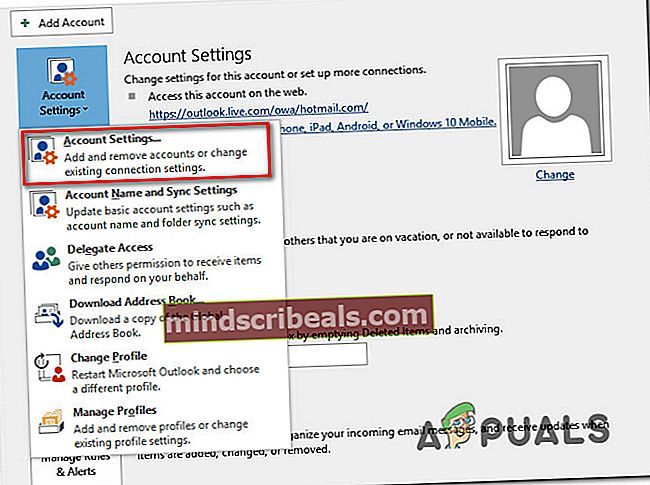
- Jakmile jste uvnitř Nastavení účtu v nabídce vyberte E-mailem nejprve kartu. Poté vyberte e-mail, který způsobuje chybu, a klikněte na ikonu Opravit knoflík.
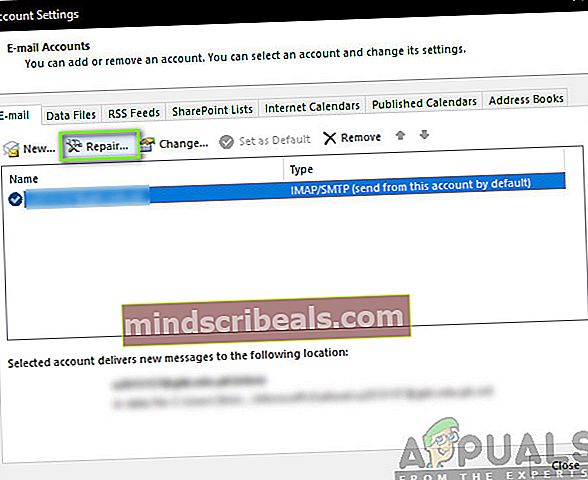
- Postupujte podle pokynů na obrazovce a dokončete proces opravy. Poté restartujte počítač a zkontrolujte, zda je problém vyřešen při příštím spuštění systému.
Pokud se stále setkáváte s 0x80040119chyba, přejděte dolů na další metodu níže.
Metoda 4: Odstranění rušení AV třetích stran (je-li relevantní)
Jak se ukázalo, existují některé případy, kdy byl problém nakonec způsoben přehnaně ochrannou sadou třetích stran. V těchto případech bylo potvrzeno, že aplikaci Outlook zabránila v komunikaci s e-mailovým serverem sada zabezpečení.
Je známo několik balíčků třetích stran, které způsobují tento konkrétní problém v systémech Windows 10, Windows 8.1 a Windows 7- McAfee a Kaspersky patří mezi nejobviňovanější bezpečnostní balíčky třetích stran.
Pokud je tento scénář použitelný, měli byste být schopni vyřešit 0x80040119chyba odinstalováním sady zabezpečení třetí strany a odstraněním zbytku souboru, který by mohl narušit váš e-mailový klient. Pokud potvrdíte, že problém způsobovala sada AV třetích stran, můžete hledat mírnější verzi nebo se vrátit k integrované sadě ochrany (Windows Defender).
Zde je stručný průvodce odinstalací sady zabezpečení, aniž byste zanechali zbylé soubory, které tuto chybu nadále způsobí:
- lis Klávesa Windows + R. otevřít Běh dialogové okno. Další, jakmile jste uvnitř Běh pole, zadejte „Appwiz.cpl“ uvnitř textového pole a stiskněte Enter otevřít Programy a funkce Jídelní lístek.

- Jakmile jste uvnitř Programy a funkce V nabídce přejděte na seznam nainstalovaných aplikací a najděte sadu zabezpečení, u které máte podezření, že problém způsobuje. Jakmile ji uvidíte, klikněte na ni pravým tlačítkem a vyberte Odinstalovat z místní nabídky spusťte proces odinstalace.

- Po dokončení instalace restartujte počítač. Po dokončení další spouštěcí sekvence postupujte podle tohoto článku (tady) Odebrat všechny zbytky souborů, které by mohly přesto způsobit rušení.
- Opakujte akci, která dříve produkovala 0x80040119chyba a zjistěte, zda je problém nyní vyřešen.